Usuń wirusa Central Security Treatment Organization (Poradnik usuwania)
Instrukcja usuwania wirusa Central Security Treatment Organization
Czym jest Wirus Central Security Treatment Organization ransomware?
Czy powinienem obawiać się wirusa Central Security Treatment Organization i jego ostrzeżeń?
Jak widać pojawiło się nowe zagrożenie zwane Central Security Treatment Organization. Wirus zachowuje się podobnie do innych tego typu programow i korzysta ze standardowej strategii straszenia ofiar – stara sie pokazac swoje powiazania z oficjalnymi organizacjami. Niestety tego typu oprogramowanie malware nie ma nic wspolnego z Central Security Treatment Organization ze wzgledu na to ze jedyne czym sie zajmuje to szyfrowanie danych a takze zadanie zaplaty za ich odszyfrowanie, co nie jest dozwolona aktywnoscia. Niestety ten program wykorzystuje algorytm RSA-4096, który sprawia ze zaszyfrowane pliki staja sie calkowicie bezuzyteczne. Tylko autorzy tego oprogramowania wiedza jakiego klucza nalezy uzyc do odszyfrowania danych, jednakze nie chca oddac go za darmo. Autorzy oprogramowania żądają bagatela 1,136bitcoina, co jest rownoznaczne z okolo 1900zł. Wszystkie informacje dotyczace szyfrowania plikow znajdziesz w pliku, a wlasciwie notce !Recovery_[random_symbols].html jezeli chcesz szybko poradzic sobie z usunieciem oprogramowania wirusowego Central Security Treatment Organization polecamy zainstalowanie oprogramowania FortectIntego na twoim komputerze.
Tego typu oprogramowanie ransomware rozpowszechnia się podobnie do konia trojańskigo co oznacza ze jego autorzy rozpowszechniaja go w nie do konca legalny sposob – prezentujac go jako bezpieczny plik. Raz zainstalowany rozpoczyna szyfrowanie niemalze kazdego pliku w tym muzyki, plikow wideo, zdjec, dokumentow, baz danych i innych waznych jego zdaniem dokumentow ktore znajdzie w systemie. Zaraz po zaszyfrowaniu plikow dodaje do nich rozszerzenie .cry. Niemożliwe jest otwarcie tego typu plikow jak tylko zostana zaszyfrowane. Jest to powod dla ktorego tak wazna jest ochrona twojego komputera i ochrona przed atakiem oprogramowania ransomware. Cyber przestepcy sa niesamowicie kreatywni jezeli chodzi o rozpowszechnianie wirusow tego typu, moga nawet dodawac zlosliwy kod do dobrych stron. Tego typu wirusy moga dosc latwo zainekowac uzytkownika jezeli nie podejmie stosownych krokow do ochrony twojego komputera. Jezeli wirus zainfekuje twoj system nie polecamy zaplaty grzywny ktorej zada z kilku prostych powodow:
- Program moze nie odszyfrowac twoich plikow
- Moze to zrobic, jednakze moze takze zainstlowac dodatkowe oprogramowanie na twoim systemie, ktore oczywiscie moze generowac dalsze problemy.
Dlatego tez jezeli jestes zainfekowany sugerujemy ci przemyslenie usuniecia oprogramowania Central Security Treatment Organization zamiast siegania po karte kredytowa.
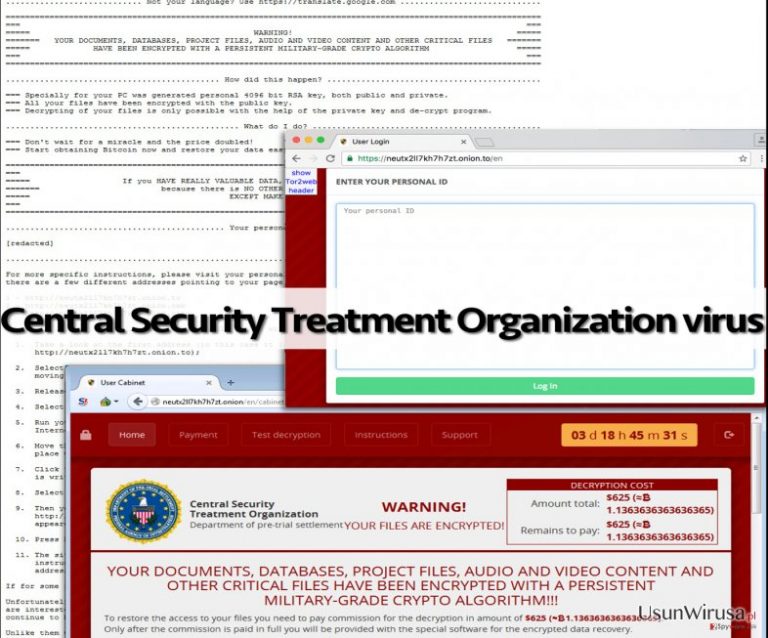
W jaki sposób rozpowszchnia się ten program malware?
Jak juz wspomnielismy w poprzednim paragrafie, wirus rozpowszechnia sie podobnie co kon trojanski, sam stara sie pokazac sie jako bezpieczny plik. Najczesciej autorzy oprogramowania wysylaja go jako plik programu Word, JavaScript czy tez plik .Zip. Autorzy korzystaja z przeroznych technik aby tylko sprawic ze program bedzie wyjatkowo zlosliwy. Niektore z nich to pliki wykonywalne, ktore zaraz po uruchomieniu rozpowszechniaja swoja zlowroga aktywnosc, jednakze niektore z nich to po prostu zlosliwe pliki programu Word, ktore moga aktywowac makra. Aytorzy dodatkowo staraja sie zmuszac ofiary do otwierania zlosliwych plikow poprzez niepokazywanie ze jest to plik wykonywalny, a na przyklad taki z rozszerzeniem doc, sugerujac ze jest to zwykly plik tekstowy. Naturalnie ludzie traktuja pliki .exe jako podejrzane czy tez niebezpieczne, i dlatego wlasnie autorzy nowych aplikacji staraja sie ukrywac nazwe rozszerzenia jak na przyklad dodajac rozszerzenie .jpg.exe, system Windows czesto domyslnie nie wyswietla rozszerzen, dlatego ofiara widzi tylko rozszerzenie .jpg
Zlosliwe pliki mozesz pobrac takze razem z falszywą aktualizacją oprogramowania Java czy tez Adobe i dlatego tak wazne jest zeby wiedziec skad pobierac odpowiednie aktualizacje. Nie ma znaczenia to jakiego rodzaju oprogramowania szukasz do instalacji czy tez aktualizacji, upewnij sie ze sa dostepne na oficjalnej stronie dewelopera. W przeciwnym razie mozesz zainstalowac zlosliwe aktualiacje rozpowszechniane razem z oprogramowaniem malware.
W jaki sposób usunąć Central Security Treatment Organization?
Warto zauważyć, że usunięcie oprogramowania Central Security Treatment Organization nie jest zbyt łatwą rzeczą. Mówiąc ogólnie nie polecamy ci manualnego usuwania tego pliku, chyba ze czujesz sie pewnie i miales juz wczesniej z tym do czynienia. Celem usuniecia wirusa Central Security Treatment Organization sugerujemy ci skorzystanie z profesjonalnego narzedzia do usuwania oprogramowania, które bedzie w stanie samodzielnie wykryc i usunac zlosliwe pliki. Mozesz zawsze przywrocic swoje pliki dzieki kopii zapasowej ktora wczesniej wykonales, a jesli takiej nie masz to sugerujemy ci czekac – czasami autorzy tego typu narzedzi po pewnym czasie udostepniaja darmowe narzedzie do deszyfrowania plikow. Jednakze niektore z nich sa na tyle skomplikowane ze cale lata zajmie zlamanie ich szyfru, tak wiec polecamy uzytkownikom ochrone – stworzenie wlasnych kopii zapasowych dzieki czemu nie wystepuje problem uzaleznienia od autorow zlosliwego oprogramowania.
Instrukcja ręcznego usuwania wirusa Central Security Treatment Organization
Ransomware: ręczne usuwanie ransomware w Trybie awaryjnym
Ważne! →
Przewodnik ręcznego usuwania może być zbyt skomplikowany dla zwykłych użytkowników komputerów. Przeprowadzenie go w sposób prawidłowy wymaga zaawansowanej wiedzy z zakresu informatyki (jeśli ważne pliki systemowe zostaną usunięte lub uszkodzone, może to skutkować uszkodzeniem całego systemu Windows) i może zająć wiele godzin. Dlatego też zdecydowanie zalecamy skorzystanie z automatycznej metody przedstawionej wyżej.
Krok 1. Przejdź do trybu awaryjnego z obsługą sieci
Ręczne usuwanie malware powinno być wykonywane w Trybie awaryjnym.
Windows 7 / Vista / XP
- Kliknij Start > Zamknij > Uruchom ponownie > OK.
- Kiedy twój komputer stanie się aktywny, zacznij naciskać przycisk F8 (jeśli to nie zadziała, spróbuj F2, F12, Del, itp. – wszystko zależy od modelu płyty głównej) wiele razy, aż zobaczysz okno Zaawansowane opcje rozruchu.
- Wybierz z listy opcję Tryb awaryjny z obsługą sieci.

Windows 10 / Windows 8
- Kliknij prawym przyciskiem myszy przycisk Start i wybierz Ustawienia.

- Przewiń w dół i wybierz Aktualizacja i zabezpieczenia.

- Wybierz Odzyskiwanie po lewej stronie okna.
- Teraz przewiń w dół i znajdź sekcję Zaawansowane uruchamianie.
- Kliknij Uruchom ponownie teraz.

- Wybierz Rozwiązywanie problemów.

- Idź do Zaawansowanych opcji.

- Wybierz Ustawienia uruchamiania.

- Naciśnij Uruchom ponownie.
- teraz wciśnij 5 lub kliknij 5) Włącz tryb awaryjny z obsługą sieci.

Krok 2. Zamknij podejrzane procesy
Menedżer zadań systemu Windows to przydatne narzędzie, które wyświetla wszystkie procesy działające w tle. Jeśli malware uruchomiło proces, to musisz go zamknąć:
- Wciśnij Ctrl + Shift + Esc na klawiaturze, by otworzyć Menedżera zadań.
- Kliknij Więcej szczegółów.

- Przewiń w dół do sekcji Procesy w tle i wyszukaj wszystko, co wygląda podejrzanie.
- Kliknij prawym przyciskiem myszy i wybierz Otwórz lokalizację pliku.

- Wróć do procesu, kliknij na niego prawym przyciskiem myszy i wybierz Zakończ proces.

- Usuń zawartość złośliwego folderu.
Krok 3. Sprawdź Uruchamianie
- Wciśnij Ctrl + Shift + Esc na klawiaturze, by otworzyć Menedżera zadań systemu Windows.
- Idź do karty Uruchamianie.
- Kliknij prawym przyciskiem myszy na podejrzany program i wybierz Wyłącz.

Krok 4. Usuń pliki wirusów
Pliki powiązane z malware można znaleźć w różnych miejscach na komputerze. Oto instrukcje, które pomogą ci je znaleźć:
- Wpisz Czyszczenie dysku w wyszukiwarce Windows i naciśnij Enter.

- Wybierz dysk, który chcesz wyczyścić (C: to domyślny dysk główny i prawdopodobnie jest on tym, który zawiera złośliwe pliki).
- Przewiń w dół przez listę Pliki do usunięcia i wybierz następujące:
Tymczasowe pliki internetowe
Pliki do pobrania
Kosz
Pliki tymczasowe - Wybierz Wyczyść pliki systemowe.

- Możesz także poszukać innych złośliwych plików ukrytych w następujących folderach (wpisz te wpisy w wyszukiwaniu Windows i wciśnij Enter):
%AppData%
%LocalAppData%
%ProgramData%
%WinDir%
Po zakończeniu, uruchom ponownie komputer w normalnym trybie.
Usuń Central Security Treatment Organization korzystająć z System Restore
-
Krok 1: Zresetuj swój komputer Safe Mode with Command Prompt
Windows 7 / Vista / XP- Kliknij Start → Shutdown → Restart → OK .
- Kiedy już włączysz swój komputer, zacznij wciskać przycisk F8 tak długo aż zobaczysz okno Advanced Boot Options
-
Wybierz $1$s z listy

Windows 10 / Windows 8- Wciśnij przycisk Power w oknie logowania oznaczonym Windows. Następnie wciśnij i przytrzmaj Shift, który znajduje się na twojej klawiaturze i wciśnij dodatkowo Restart.
- Teraz wybierz Troubleshoot → Advanced options → Startup Settings a na końcu dodatkowo wybierz Restart
-
Jak tylko włączysz swój komputer wybierz -Enable Safe Mode with Command Prompt w oknie Startup Settings

-
Krok 2: Przywróć ustawienia fabryczne i pliki systemowe
-
Jak tylko zobaczysz okno Command Prompt, wpisz cd restore i wybierz Enter

-
Teraz wybierz rstrui.exe a nastepnie kliknij Enter jeszcze raz.

-
Kiedy pokaże ci się nowe okno wybierz Next a nastepnie wybierz punkt przywracania systemu, który wypada przed zainstalowaniem Central Security Treatment Organization. Zaraz po tym wybierz $3$s.


-
Teraz wybierz Yes aby rozpocząć przywracanie systemu

-
Jak tylko zobaczysz okno Command Prompt, wpisz cd restore i wybierz Enter
Bonus: przywróć swoje dane
Poradnik zaprezentowany powyżej powinien pomóc ci w usunieciu oprogramwania Central Security Treatment Organization z twojego komputera. Celem przywrócenia zaszyfrowanych danych prosze skorzystaj z dokladnego poradnika przygotowanego przez naszych ekspertow do spraw bezpieczenstwa usunwirusa.plJezeli twoje pliki zostaly zaszyfrowane przez Central Security Treatment Organization mozesz skorzystac z podanych metod aby je przywrocic
Zainstaluj Data Recovery Pro
Mozesz skorzystac z tego narzedzia do odszyfrowania swoich plikow. Jest ono w stanie naprawic pliki z rozszerzeniem .cry. Postepuj zgodnie z instrukcja ponizej:
- Pobierz Data Recovery Pro;
- Zapoznaj się z nastepującymi krokami Data Recovery a nastepnie zainstaluj program na swoim komputerze.
- Uruchom go a nastepnie przeskanuj swoj zaszyfrowany komputer w poszukiwaniu Central Security Treatment Organization.
- Przywróć je
Metoda przywracania systemu Windows
Mozesz chciec przywrocic dane z pomoca opcji przywracania systemu. Tego typu metoda pozwala na przywrocenie niektórych plików. Prosze sprawdz czy ta metoda jest dostepna na twoim komputerze.
- Znajdź zaszyfrowany plik, który chcesz przywrócić i kliknij na nim prawym przyciskiem myszy
- Wybierz “Properties” a nastepnie przejdz do zakladki “Previous versions”
- Tutaj sprawdz dostepne kopie pliku w “Folder versions”. Powinienes wybrac wersje ktora cie interesuje i kliknac przycisk przywracania “Restore”
Na końcu powinienes dodatkowo pomyśleć o ochronie swojego komputera przed oprogramowaniem ransomware. Aby chronić swój komputer przed Central Security Treatment Organization i innym szkodliwym oprogramowaniem polecamy skorzystanie ze sprawdzonego oprogramowania antyszpiegującego takiego jak FortectIntego, SpyHunter 5Combo Cleaner lub Malwarebytes
Polecane dla ciebie:
Nie pozwól, by rząd cię szpiegował
Rząd ma wiele problemów w związku ze śledzeniem danych użytkowników i szpiegowaniem obywateli, więc powinieneś mieć to na uwadze i dowiedzieć się więcej na temat podejrzanych praktyk gromadzenia informacji. Uniknij niechcianego śledzenia lub szpiegowania cię przez rząd, stając się całkowicie anonimowym w Internecie.
Możesz wybrać różne lokalizacje, gdy jesteś online i uzyskać dostęp do dowolnych materiałów bez szczególnych ograniczeń dotyczących treści. Korzystając z Private Internet Access VPN, możesz z łatwością cieszyć się połączeniem internetowym bez żadnego ryzyka bycia zhakowanym.
Kontroluj informacje, do których dostęp może uzyskać rząd i dowolna inna niepożądana strona i surfuj po Internecie unikając bycia szpiegowanym. Nawet jeśli nie bierzesz udziału w nielegalnych działaniach lub gdy ufasz swojej selekcji usług i platform, zachowaj podejrzliwość dla swojego własnego bezpieczeństwa i podejmij środki ostrożności, korzystając z usługi VPN.
Kopie zapasowe plików do późniejszego wykorzystania w przypadku ataku malware
Problemy z oprogramowaniem spowodowane przez malware lub bezpośrednia utrata danych w wyniku ich zaszyfrowania może prowadzić do problemów z twoim urządzeniem lub do jego trwałego uszkodzenia. Kiedy posiadasz odpowiednie, aktualne kopie zapasowe, możesz z łatwością odzyskać dane po takim incydencie i wrócić do pracy.
Bardzo ważne jest, aby aktualizować kopie zapasowe po wszelkich zmianach na urządzeniu, byś mógł powrócić do tego nad czym aktualnie pracowałeś, gdy malware wprowadziło jakieś zmiany lub gdy problemy z urządzeniem spowodowały uszkodzenie danych lub wpłynęły negatywnie na wydajność.
Posiadając poprzednią wersję każdego ważnego dokumentu lub projektu, możesz oszczędzić sobie frustracji i załamania. Jest to przydatne, gdy niespodziewanie pojawi się malware. W celu przywrócenia systemu, skorzystaj z Data Recovery Pro.







